Jak zmienić jakość wideo Netflix, aby kontrolować dane w 2022 r.
To bardzo denerwujące, gdy jesteś w punkcie kulminacyjnym programu telewizyjnego lub filmu, a wszystko, co widzisz, to logo buforowania Netflix. Pomimo posiadania atrakcyjnego planu transmisji danych, może się to zdarzyć użytkownikom takim jak ja, którzy mają skłonność do oglądania odcinków w tym samym dniu.
Ach, te thrillery Netflixa! Nie mogę się powstrzymać od grania jednego odcinka po drugim. I nie będę cię winić, jeśli zrobisz to samo. Aby dodać do tego, istnieje wiele Ukryte kategorie Netflix.
Więc jeśli chcesz oglądaj programy telewizyjne w serwisie Netflix bez buforowania wtedy wspomniana tutaj sztuczka będzie dla ciebie przydatna. Korzystając z tego samouczka, możesz zmienić jakość wideo Netflix, co pomoże Ci obniżyć jakość, a tym samym sprawdzić nadmierne wykorzystanie danych.
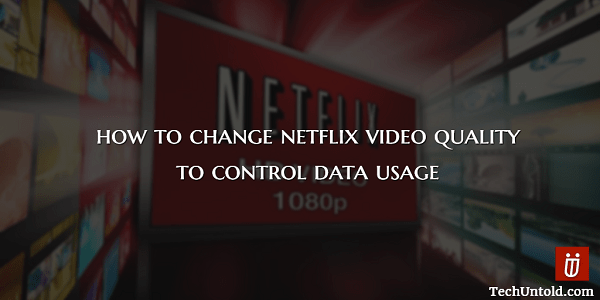
Teraz tylko po to, aby poinformować Cię, czy odtwarzasz filmy z Netflix w Wysoki jakość potem zużywa 3 GB danych na godzinę. Masywny, prawda? W tym tempie albo jesteś ograniczony do oglądania mniej albo musisz się przygotować duża dziura w budżecie miesięcznym.
Więc jeśli jesteś uzależniony od programów telewizyjnych, tak jak ja, to lepiej trochę pójść na kompromis w jakości i dojść do konkluzji seriali bez patrzenia na ekran buforowania i bez ogromnego rachunku za internet na koniec miesiąca .
Aby to osiągnąć, podzielę się poniższym ustawieniem, za pomocą którego możesz wyregulować Ustawienia odtwarzania na swoim koncie Netflix, aby obniżyć jakość wideo. Przejdźmy do tego.
Spis treści
Zmień jakość wideo Netflix
Strona internetowa
1. Otwórz Netflix w przeglądarce i zaloguj się na swoje konto.
2. Wybierz żądany ekran. Najedź myszką na nazwę konta w prawym górnym rogu i kliknij Twoje konto.
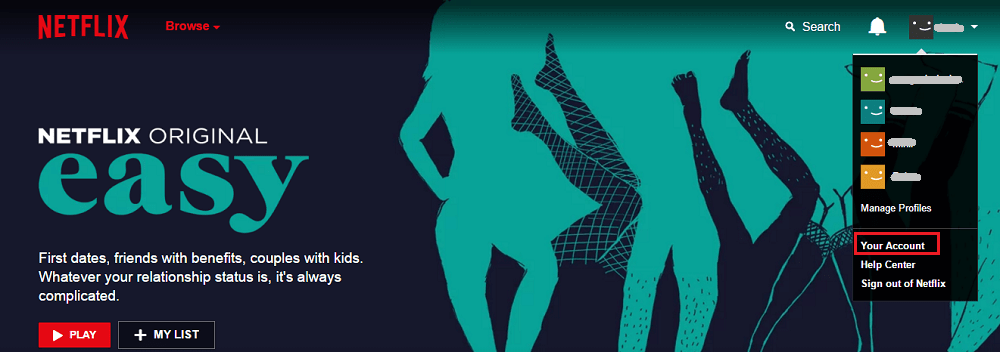
3. Przewiń w dół i na dole pod Mój profil kliknij Ustawienia odtwarzania.
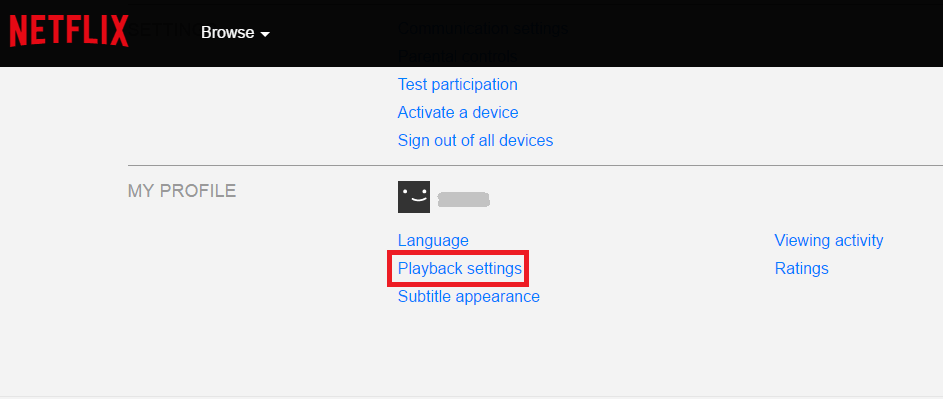
4. W Ustawieniach odtwarzania wybierz albo Średni(0.7 GB/godz.) lub niski(0.3 GB/godz.).
5. Po wybraniu niższej jakości wideo kliknij Zapisz.
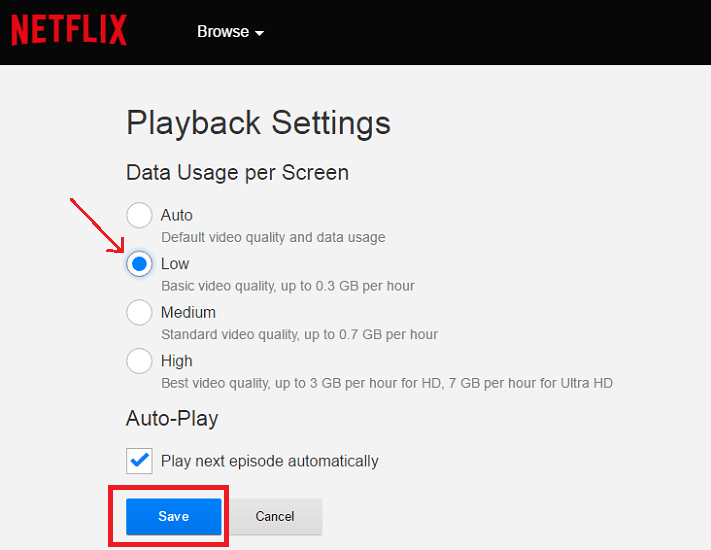
Dzięki temu udało Ci się obniżyć jakość wideo w serwisie Netflix.
Aplikacja Netflix
To samo osiągasz również z aplikacji Netflix. Aby to zrobić, otwórz aplikację na smartfonie. Wybierz żądany ekran.
Stuknij w Menu(ikona hamburgera) w lewym górnym rogu i wybierz Konto.
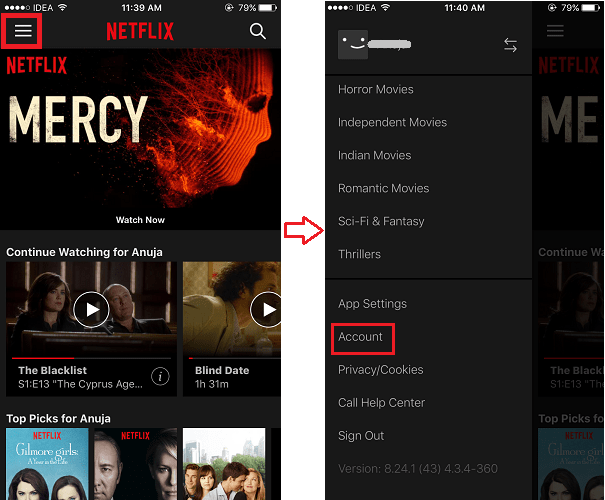
Netflix uruchomi się w domyślnej przeglądarce Twojego smartfona. Następnie możesz wykonać te same kroki, o których wspomnieliśmy powyżej dla witryny Netflix, aby zmienić jakość wideo.
Problemy z synchronizacją
Jeśli podczas wykonywania powyższych czynności wystąpią jakiekolwiek problemy z synchronizacją dźwięku lub obrazu, nie martw się! Omówiliśmy cię tutaj.
czytaj nasz post o Netflix Audio i wideo niezsynchronizowane by to naprawić.
Więcej o Netflixie
Zdecydowanie zalecamy zapoznanie się z poniższymi, starannie dobranymi samouczkami Netflix.
1. Jak natychmiast wyrzucić kogoś z konta Netflix, aby móc oglądać
2. Jak usunąć historię oglądania lub kontynuować oglądanie w aplikacji i witrynie Netflix?
3. Pobierz filmy Netflix do oglądania offline
Zamotać
Mamy nadzieję, że ta metoda pomoże Ci kontrolować wykorzystanie danych w serwisie Netflix i możesz oglądać swoje ulubione programy telewizyjne bez buforowania. Podziel się nim ze znajomymi w mediach społecznościowych, jeśli uznasz to za przydatne. Podziel się swoimi przemyśleniami na ten temat w komentarzach.
Derniers articles